Apple Vision ProをWindows 11 PCに接続する方法
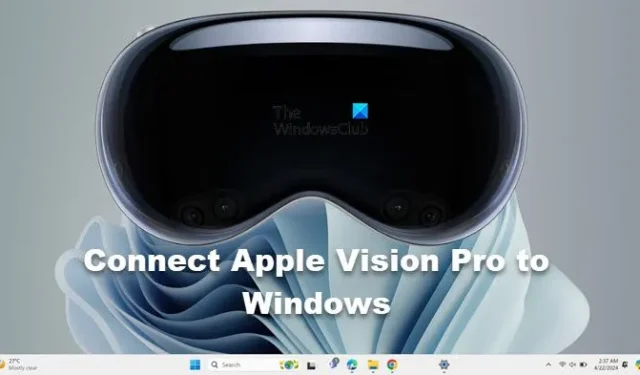
Apple Vision Pro は、議論の的になっていますが、それも当然のことです。このデバイスにより、ユーザー、特にゲーマーは、拡張された感覚的現実の世界を体験できるようになりました。目の前で戦いが繰り広げられ、私たちは物理的に (文字通りではなく) 戦場で戦っているのです。しかし、この体験は現在 Apple ユーザーに有利で、Windows ユーザーにはギャップが残っています。この問題を認識した上で、このガイドでは、Apple Vision Pro を Windows PC に接続する方法を説明します。
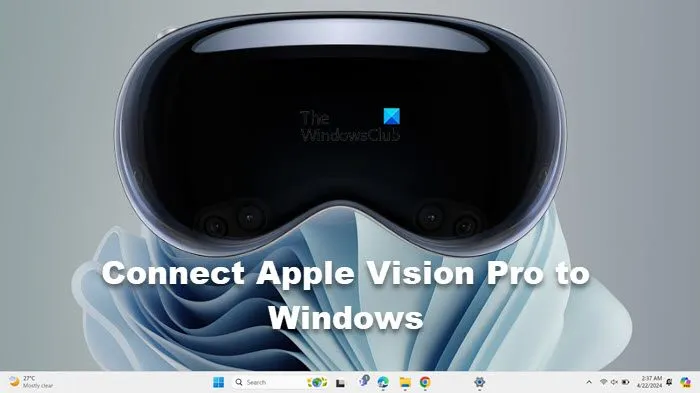
Apple Vision Pro を PC で使用できますか?
はい、Windows ユーザーと macOS ユーザーの両方が Apple Vision Pro にアクセスできます。ただし、接続プロセスは Windows ユーザーにとっては macOS ユーザーほど簡単ではないかもしれません。ただし、ユーザーは Luna Display アプリとドングルを使用して、Windows PC と Apple Vision Pro 間の接続を確立できます。次のセクションに移動して、同じことを行うための手順を確認してください。
Apple Vision Pro を Windows コンピュータに接続するにはどうすればよいですか?
Apple Vision Pro は、その名前が示すように、iOS や Mac では非常に簡単に設定できますが、PC でアクセスするには、ユーザーが PC で設定してアクセスするために実行する必要がある追加の手順がいくつかあります。これは非常に簡単で、次のようになります。
- システム要件を確認する
- Luna Displayアプリをインストールする
- PCに接続
さらに詳しく、Apple Vision Pro を Windows PC に接続する方法を見てみましょう。
1] システム要件を確認する
最も重要な基準は、システム要件を確認し、Windows PC で Apple Vision Pro を構成するための前提条件がすべて満たされていることを確認することです。前提条件のリストは次のとおりです。
- OS : PC 上で最新バージョンの Windows 11 が実行されていることを確認します。
- プロセッサ: 64ビット対応2GHZ以上のプロセッサ
- GPU: USB-Cポートを内蔵し、Direct 11と互換性のある最新バージョンのGPU
- ストレージ: 少なくとも2GB以上
- メモリ: 4GB
- PCをミラーリングするLunaディスプレイドングル
- 安定した高速インターネット接続
アダプタ付きの CPU やカスタマイズされた/ミニ PC を使用している場合、または Surface デバイスでアクセスしようとしている場合は、互換性の問題により Luna Display は動作しないことに注意してください。すべての前提条件を確認したら、次のステップに進みましょう。
2] Luna Displayアプリをインストールする
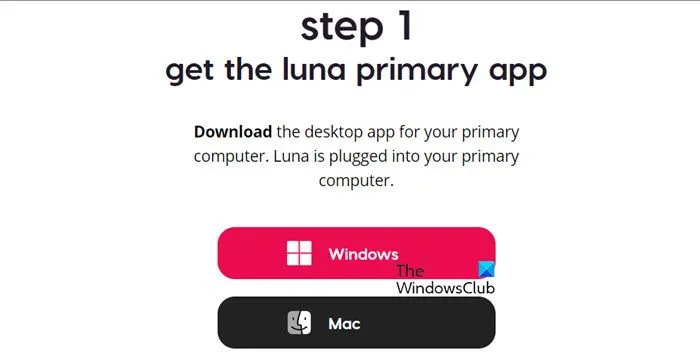
PC にアプリをインストールするのは非常に簡単です。そのためには、以下の手順に従ってください。
- 最初のステップでは、Apple Vision Pro と Windows PC を同じネットワークにリンクします。イーサネットは常に優れたオプションですが、高速で信頼性の高い WiFi を使用することもできます。
- 次に、Apple Vision Pro ヘッドセットで Apple ストアを起動し、Luna Displayアプリを検索してインストールします。
- 次に、コンピューターに移動し、ブラウザを開いて、astropad.comに移動します。
- これにより、アプリケーションをインストールするために実行する必要がある EXE ファイルがダウンロードされます。
インストールプロセスが完了したら、Luna ディスプレイ ドングルを接続してアプリを起動します。
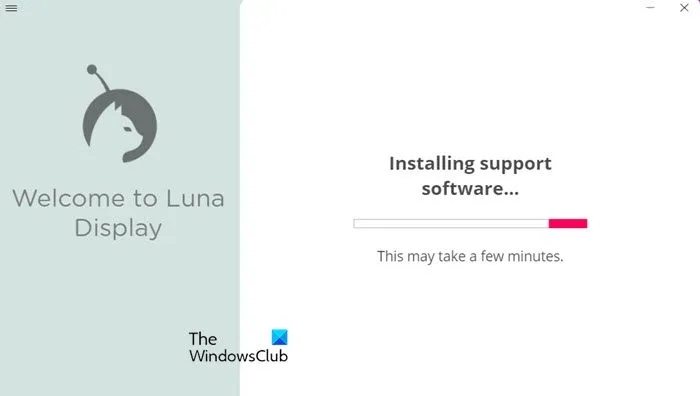
3] PCに接続する
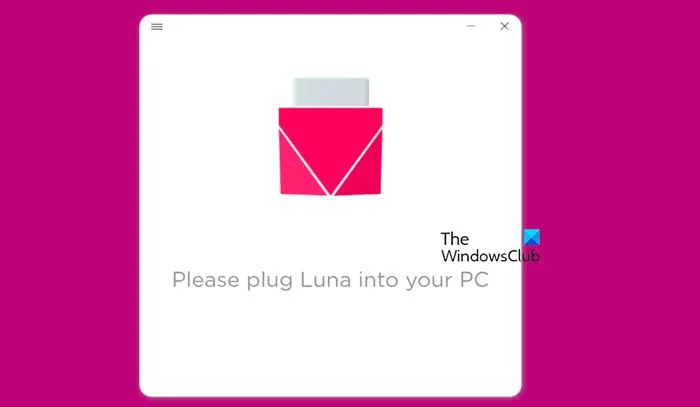
両方のデバイスに Luna Display アプリをインストールしたら、画面の指示に従って起動プロセスを完了します。完了すると、ユーザーは Windows 設定を使用して、ディスプレイのミラーリングや拡張、複数のディスプレイの作成などの機能をカスタマイズできるようになります。感覚検出器がないため、キーボードとマウスがリモート コントロールになります。
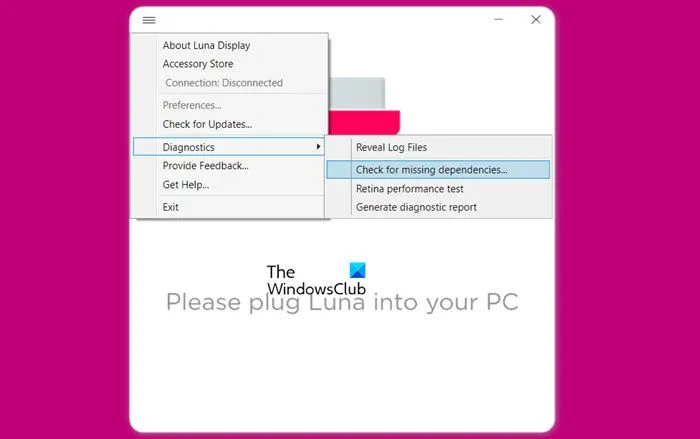
依存関係のインストール中にエラーが発生した場合は、次の提案を試してください。
- すべてのドライバー、特にグラフィック ドライバーやディスプレイ ドライバーを更新する必要があります。
- プラグ可能なデバイスが検出されない場合は、それを取り外して別のポートに接続してください。また、デバイスを別のデバイスに接続してテストしてください。それでも問題が解決しない場合は、製造元に問い合わせる必要があるかもしれません。
- 3 つのドットをクリックし、「診断 > 不足している依存関係の確認」を選択すると、すべての依存関係がインストールされているかどうかを確認できます。その後、不足している依存関係をダウンロードします。
それでおしまい!
Mac を Vision Pro に接続できますか?
はい、Mac コンピューターを Apple Vision Pro に接続できます。前述のリンクから Luna Display アプリケーションをダウンロードし、macOS 用のものをダウンロードして、画面の指示に従うだけで準備完了です。


コメントを残す